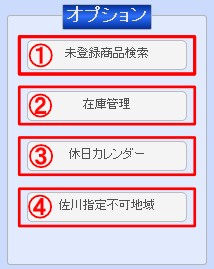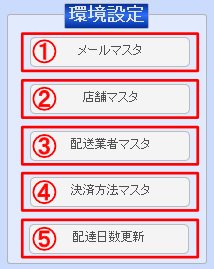メニュー画面にあるボタンの概要について説明します。店舗アップ♪を起動すると、最初に立ち上がる画面です。この画面から各処理を行います。
※2024年5月時点の標準画面での説明です。
カスタマイズ内容や導入時期によって異なる部分がございますので、参考程度にご覧ください。
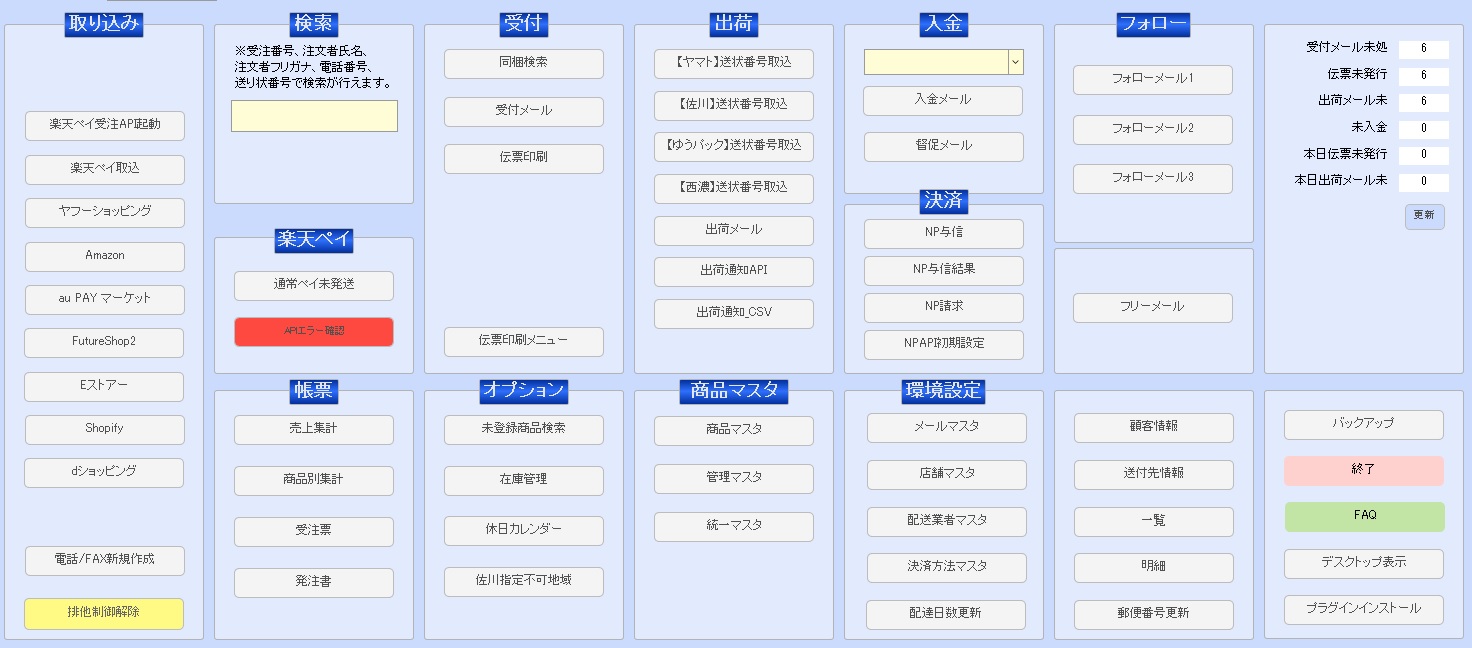
1.取り込み
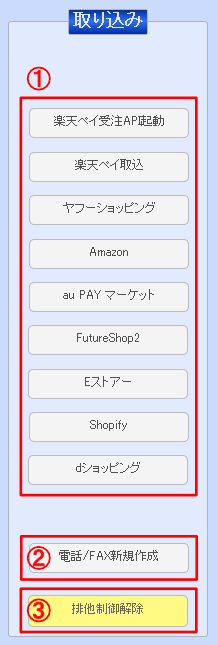
①注文データの取込みを行うボタンです。
店舗アップ♪で受注処理を行うサイトのボタンがついてます。
②電話/FAX新規作成
電話注文やFAX注文などを手入力する際に使用するボタンです。
③排他制御解除
誰も取り込みを行っていないのに「取込中」と表示される場合、 こちらのボタンを押してから取込みを行ってください。
2.クイック検索
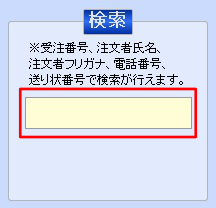
こちらから簡単に注文が検索できます。
注文番号、注文者氏名、注文者フリガナ、注文番号、送り状番号で検索が行えます。前方一致、後方一致、部分一致で検索が可能です。
3.受付
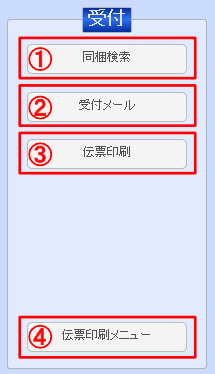
①同梱検索
同梱対象の注文が一覧で表示され、同梱処理が行えます。
②受付メール
受付確認メールが未送信の注文が一覧で表示されます。
受付メール送信の他、楽天のステータス処理や、発送日の一括確定などが行えます。
②伝票印刷
送り状等の伝票印刷が未発行の注文が表示され、伝票処理(納品書などの帳票類や送り状発行を行うための処理)が行えます。
③伝票印刷メニュー
納品書、出荷指示書、ピッキングリストなどの帳票類や、送り状発行ソフト用のCSVデータの出力を行う画面が開きます。直前に伝票処理を行ったものが出力対象となります。
4.楽天ペイ
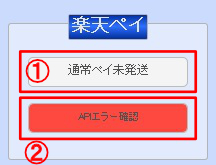
①通常ペイ未発送
楽天注文で伝票処理がまだの注文が一覧で表示されます。
②APIエラー確認
エラーが起きた際に、エラー内容が確認できます。
5.出荷
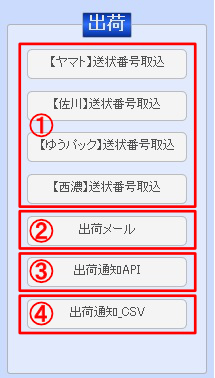
①送状番号取込
各配送業者の送り状発行システムから出力したお問い合わせ番号のCSVファイルを取込む際に使用するボタンです。
②出荷メール
出荷メールが未送信の注文が一覧で表示されます。出荷メールが送信できます。
③出荷通知API
出荷通知(API)が未処理の注文が一覧で表示されます。楽天RMSへの発送日更新や発送完了報告ができます。
④出荷通知CSV
出荷通知(CSV)が未処理の注文が一覧で表示されます。各モール・カートの出荷通知用CSVファイルが出力できます。
6.入金
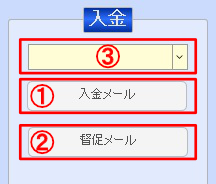
①入金メール
入金確認メールが未送信の注文が一覧で表示されます。入金確認メールが送信できます。
②督促メール
入金督促メールが未送信の注文が一覧表示されます。入金のないお客様に督促メールが送信できます。
③プルダウンで決済方法を選択してから①や②のボタンを押すと、選択した決済方法の注文を対象にした未送信一覧が表示されます。
7.フォローメール
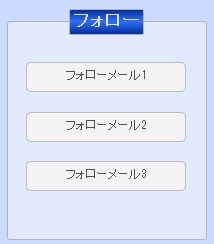
フリーメールを送信するボタンです。
それぞれのフォローメールが未送信の注文が一覧で表示されます。
8.フリーメール
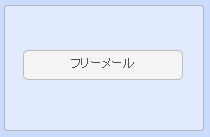
フリーメールの一覧画面が開きます。
都合に応じたメールを自由なタイミングで作成し一括送信できます。
詳しくはこちら
9.帳票
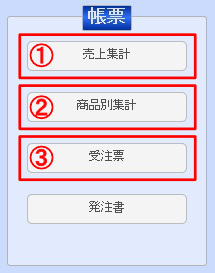
①売上集計
注文ごとの売上集計ができる画面が開きます。
受注区分ごとに決済方法別の売上集計が行えます。
②商品別集計
販売商品の集計ができる画面が開きます。
商品番号ごとに販売商品数の集計が行えます。
③受注票
注文ごとの受注明細書が印刷できる画面が開きます。
10.オプション
11.商品マスタ
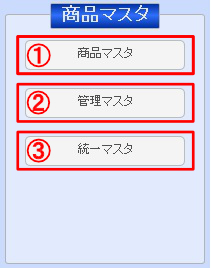
①商品マスタ
販売商品マスタが開きます。
受注データと直接紐づく販売単位の商品を登録するマスタです。以下のような場合に登録します。
・ページ上の商品名が長く、納品書や出荷指示書、ピッキングリストに短い商品名を表示したい場合
・商品ごとに温度帯が異なる場合
・商品ごとに判定したい情報がある場合
②管理マスタ
管理商品マスタが開きます。
販売商品の内訳単位の商品を登録するマスタです。
セット商品を構成品単位で管理する場合に使用します。
③統一マスタ
商品番号統一マスタが開きます。
モールごとの商品番号を統一させるために登録するマスタです。注文取込時、モール上の商品番号を特定の商品番号に変換して取り込みます。
12.環境設定
13.その他(1)
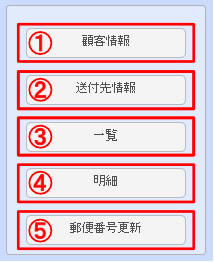
①顧客情報
顧客ごとの詳細情報(顧客情報、注文履歴、対応履歴など)が確認できる画面が開きます。
②送付先情報
送付先として商品を送った先の情報が確認できる画面が開きます。
③一覧
注文の各ステータスが確認できる一覧画面が開きます。
④明細
注文明細画面が開きます。
⑤郵便番号更新
郵便番号マスタが開きます。
郵便番号更新の際に使用するボタンです。
詳しくはこちら
14.その他(2)
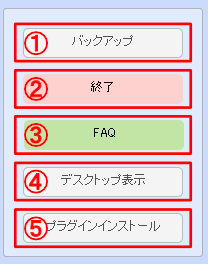
①バックアップ
毎日のバックアップを取る際に使用するボタンです。
FileMakerServerを使用せずに、FileMaker単独または共有機能で利用している店舗様のみ使用します。
詳しくはこちら
②終了
店舗アップ♪を閉じるボタンです。FileMakerの開いているファイルを全て閉じます。
③FAQ
店舗アップ♪のFAQページが開きます。
④デスクトップ表示
開いているファイルを全て最小化して、デスクトップを表示します。
⑤プラグインインストール
店舗アップ♪で使用するプラグインがインストールされるボタンです。PC移設などの際に使用します。
15.未処理件数表示
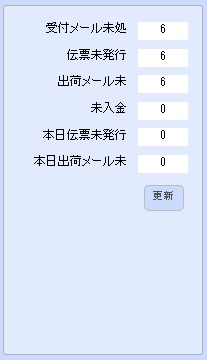
各処理の未処理件数を表示します。
「更新」をクリックすると、最新の数字に更新されます。